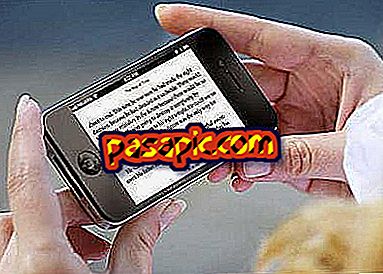AirDrop'ta dosyalar nasıl paylaşılır?

AirDrop işlevini gördüğünüzden emin bir Mac'iniz veya iOS 7'li bir Apple mobil cihazınız varsa . Biliyorsun, dosya paylaşımı için iyi bir şey, ama hiç kullanmadın, çünkü nasıl yapacağını bilmiyorsun. İyi haberlerimiz var: AirDrop kullanarak dosya paylaşmak çok kolaydır, bu yüzden nihayet karar vermişseniz, ancak nereden başlayacağınızı bilmiyorsanız, endişelenmeyin, işte size yardımcı olacağız. .Com'da size AirDrop'taki dosyaların nasıl paylaşılacağını anlatıyoruz .
İzlenecek adımlar:1
Önce iOS 7'de AirDrop'taki dosyaları nasıl paylaşacağınızı ve ardından Mac'lerde nasıl yapacağınızı söyleyeceğiz. Bu uygulama hakkında daha fazla bilgi edinmek isterseniz , AirDrop Nedir? Makalemize bakın .
2
İPhone, iPad veya iPod Touch'ınızda, bulunduğunuz uygulamadan, "Paylaş" düğmesine tıklayın ve başka bir kişiye aktarmak istediğiniz dosyaları seçin.
3
Ardından, dosyaları onlarla paylaşmak için elinizde bulunan kişiler görünecektir. Yakın olmalı ve cihazlarının Kontrol Merkezi'nden yapabilecekleri bir AirDrop'u etkinleştirmeleri gerekir.
4
AirDrop aracılığıyla dosyaları paylaşmak istediğiniz kullanıcının adını seçin. Bu kişi, bir dosyayı paylaşmaya çalıştığınız konusunda bir bildirim alır. Sadece kabul etmen gerekiyor.
5
Mac'inizdeki AirDrop uygulamasını kullanarak başka bir Mac ile dosya paylaşmak istiyorsanız, Finder'ı açıp pencerenin solundaki "Sık Kullanılanlar" bölümünde "AirDrop" u seçerek başlayın.
6
Alıcıya aynısını bilgisayarında yapmasını söyle. AirDrop pencerenizde simgenin göründüğünü göreceksiniz.
7
Ardından, bu kullanıcıyla paylaşmak istediğiniz dosyayı seçin ve AirDrop'taki simgesine sürükleyin. "Gönder" i tıklayın
8
Alıcı, AirDrop'a bir dosya göndermek istediğinizi bildirecek. Almak için, bir kerede görmek için "Kaydet" veya "Kaydet ve aç" ı tıklayabilirsiniz.